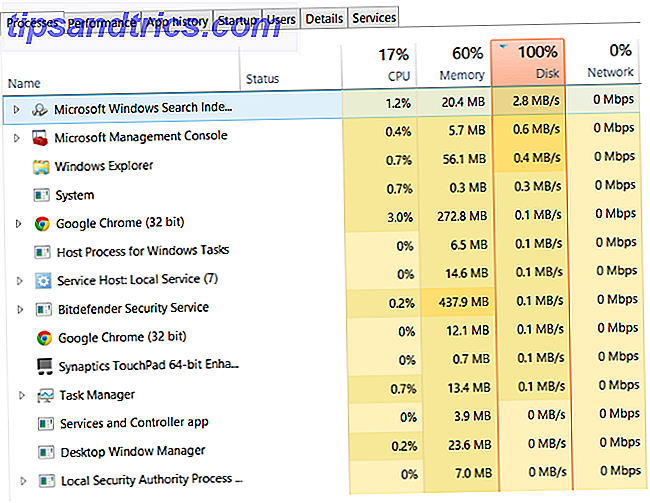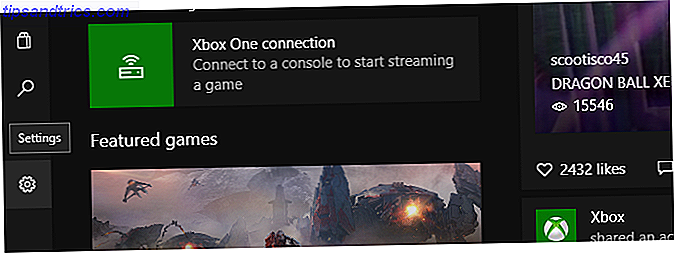O iPhone percorreu um longo caminho desde que apareceu pela primeira vez em 2007. Infelizmente, o processo envolvido na importação e uso de seus próprios toques e alertas personalizados não.
Essa pode ser a razão pela qual você sempre parece ouvir os mesmos tons antigos do iPhone, pois há alguns passos envolvidos para que isso funcione. A Apple ainda vende toques através da loja iTunes Tem um cartão-presente da Apple ou iTunes? Aqui está o que você pode comprar Tem um Apple Gift Card ou iTunes? Aqui está o que você pode comprar Snagged uma loja da Apple, iTunes ou cartão de presente da Apple Music nesta temporada de férias? Aqui está o que você pode comprar com isso. Leia mais, por isso pensámos em lembrá-lo de que ainda existe uma forma gratuita de adicionar os seus próprios alertas ao seu iPhone.
Há também alguns outros tons e alertas que você pode personalizar para um dispositivo mais pessoal.
1. Prepare sua música ou alerta
Não é preciso dizer que você precisará escolher uma música ou um alerta que você deseja importar, seja o tema do MASH ou o segundo “você foi visto!” Do Metal Gear Solid. Este é o seu material de origem, e pode vir de um MP3 que você baixou, ou uma música que já está na sua biblioteca do iTunes.
Para ringtones, você vai querer cortar sua música em cerca de 30 segundos, algo que você pode realizar com o iTunes ou qualquer outro editor de áudio. Você pode usar qualquer um dos métodos abaixo.
Usando o iTunes
Isso funcionará apenas com músicas importadas diretamente (de seus próprios arquivos) ou músicas adquiridas da Apple (sem DRM) vinculadas à sua ID da Apple. Se você estiver usando o Apple Music, não será capaz de pegar qualquer música e usá-la como toque.
Encontre a música que você gostaria de usar no iTunes (importe-a se você ainda não o fez), clique com o botão direito nela e selecione Obter informações . Navegue até a guia Opções, onde você verá as dicas Iniciar e Parar . Você pode usá-los para criar uma versão mais curta da sua música escolhendo quando deseja que a reprodução inicie e pare. Depois de selecionar um intervalo, clique em OK .
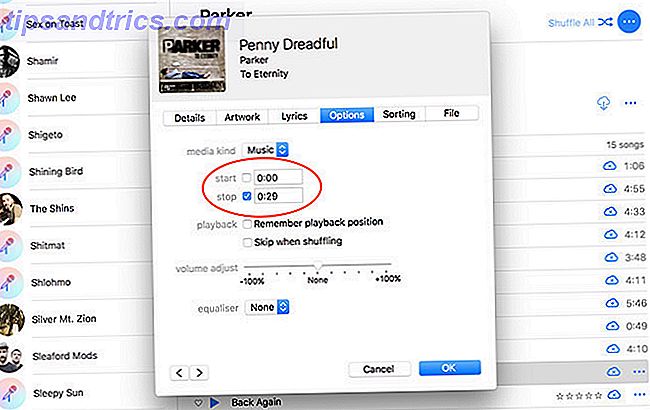
Agora, com a música que você acabou de editar selecionada, vá até File> Convert e escolha Create AAC Version . Uma música duplicada menor que a original deve aparecer. Clique e arraste-o para a sua área de trabalho para mantê-lo em segurança e exclua-o da sua biblioteca do iTunes. Você também deve voltar para a música original e remover suas dicas de Início e Parada .
Usando o QuickTime Player
O QuickTime Player no Mac é uma ferramenta poderosa com alguns recursos interessantes e ocultos 7 Tarefas Úteis O QuickTime Player Executa Gratuitamente 7 Tarefas Úteis O QuickTime Player Executa Gratuitamente Você provavelmente mudou a associação de arquivos para que o QuickTime nunca seja usado, então você provavelmente esqueceu sua recompensa de recursos úteis. Consulte Mais informação . Basta abrir qualquer arquivo de áudio que você baixou no QuickTime, vá em Edit> Trim e arraste os controles deslizantes até que você esteja satisfeito com sua seleção. Quando estiver pronto, vá para Arquivo> Exportar> Somente Áudio e salve seu arquivo na área de trabalho.
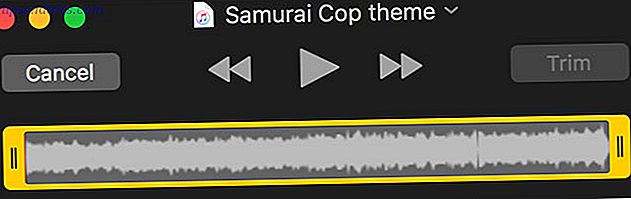
O arquivo estará no formato AAC, que é exatamente o que você precisa.
Usando outro editor de áudio
Outros editores de áudio fornecerão muito mais controle sobre o seu arquivo de áudio. Você pode manipular o áudio em uma linha do tempo, adicionar efeitos, aumentar os níveis de volume ou criar algo totalmente exclusivo. Confira os editores de áudio favoritos do Mac Os melhores editores de áudio gratuitos e baratos para Mac OS X Os melhores editores de áudio gratuitos e baratos para Mac OS X Considerando a abordagem de mídia da Apple com aplicativos gratuitos como o iMovie, é surpreendente que não haja um editor de áudio simples junto com o OS X. Leia mais para encontrar algo que se adapte ao seu orçamento.
A chave é exportar para o formato AAC. Caso o seu editor de áudio escolhido não possa fazer isso, você terá que usar o iTunes:
- Salve seu áudio no formato .WAV (não compactado).
- Importe seu arquivo para o iTunes usando Arquivo> Adicionar à Biblioteca .
- Encontre o arquivo que você acabou de importar, selecione-o e vá até File> Convert> Create AAC Version .
- Arraste o novo arquivo AAC para a área de trabalho e exclua o duplicado original e AAC da biblioteca do iTunes.
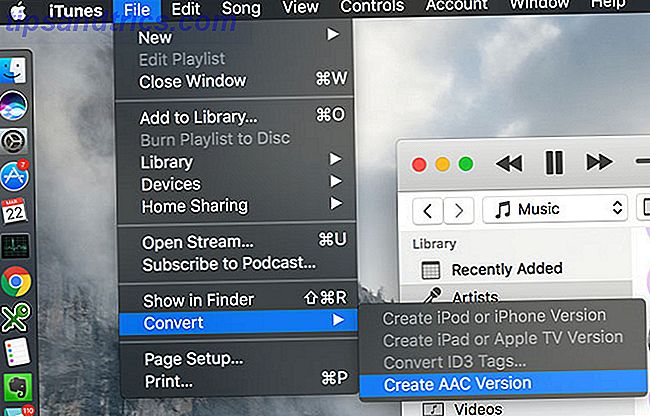
2. Alterar extensão e importação de arquivos
Agora que você reduziu seu áudio ao tamanho e no formato AAC, é hora de enganar o iTunes para rotulá-lo como toque. Renomeie o arquivo (clique com o botão direito ou pressione Enter em um Mac) e mude a extensão do arquivo para .M4R .

Em um Mac, você pode precisar apenas adicionar a extensão do arquivo, e você será avisado quando tiver feito isso corretamente. Se você estiver usando o Windows e não conseguir ver a extensão do arquivo, precisará ajustar uma configuração. Para fazer isso, visite Iniciar> Painel de Controle> Aparência e Personalização> Opções do Gerenciador de Arquivos> Exibir, em seguida, desmarque Ocultar as extensões dos tipos de arquivo conhecidos e pressione Aplicar .
Agora você deve poder ver as extensões de arquivo e, mais importante, alterar o seu .M4A ou .AAC para .M4R . Tudo o que resta a fazer é importar seu arquivo .M4R para o iTunes . Você pode clicar e arrastá-lo para a janela principal do iTunes ou selecionar Arquivo> Adicionar à Biblioteca na barra de menus.
3. Sincronize seu iPhone
Seu novo toque não será exibido na sua biblioteca principal de músicas ; em vez disso, você precisará selecionar Toques no menu suspenso de mídia para visualizá-lo. Depois de encontrá-lo, conecte seu iPhone e clique nele na lista de dispositivos (veja a imagem abaixo).
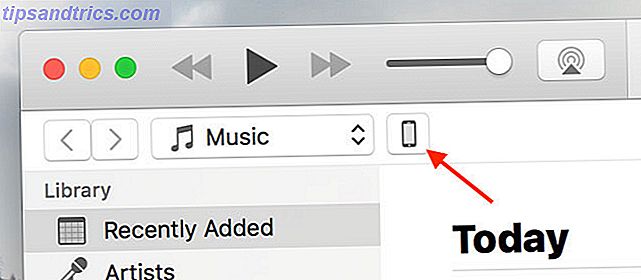
Navegue até Tones sob o cabeçalho "Settings" e verifique se Sync Tones está marcado. Por fim, clique em Sincronizar para concluir o processo e aguarde a transferência de tudo. Depois de concluir, pegue o seu iPhone e vá para Configurações> Sons e haptics (ou Sons e vibração em dispositivos mais antigos) e selecione o seu som na opção Toques .

Você também pode definir esses toques como qualquer outro tom de alerta, incluindo tons de texto, novos alertas de e-mail, lembretes e assim por diante.
Outros sons que você pode personalizar
Seu novo toque pode ser usado como um alerta em todo o sistema para todos os contatos, ou você pode aplicar tons específicos a determinados contatos. Para fazer isso, vá até Telefone> Contatos e encontre o contato para o qual deseja atribuir um toque. Clique em Editar e role até ver Ringtone . Você também pode aplicar um tom de texto personalizado aqui também.
O aplicativo Clock interno da Apple também pode ser personalizado para emitir alertas diferentes. A função Timer é básica, mas pode usar sons de ações e todos os toques que você comprou são sincronizados manualmente pelo iTunes. O recurso Alarme pode usar um tom diferente para cada conjunto de alarmes, incluindo tons de ações, tons sincronizados e qualquer música que você tenha sincronizado com o dispositivo.
E sim, isso inclui músicas da Apple Music protegidas por DRM 10 dicas essenciais da Apple Music que você realmente precisa saber 10 dicas essenciais da Apple Music que você realmente precisa saber Desde o seu lançamento em 2015, a Apple Music já percorreu um longo caminho, baby. Infelizmente, ainda não é o serviço mais fácil ou intuitivo para se lidar. Que é onde entramos ... Leia Mais. Basta ir até o topo da lista ao especificar um tom de alarme e tocar em Escolher uma música .
Você ainda pode comprar tons
Uma maneira muito mais fácil de obter toques no seu dispositivo é comprá-los através do iTunes. Esta parece ser a principal razão pela qual a Apple não facilitou a adição de seus próprios tons, com menos aros para pular. Isso também significa que as pessoas ainda estão comprando toques para alguns dólares por pop.
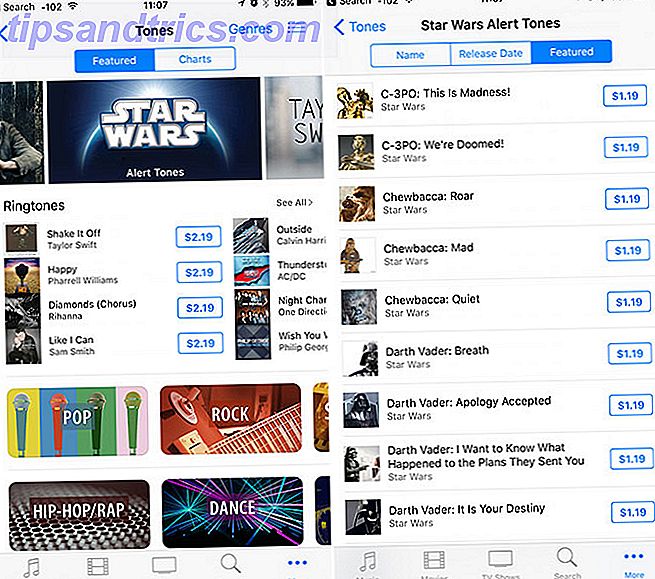
Se você quer investir na importação, na conversão e na sincronização, você decide. Você pode comprar dois segundos de Chewbacca por $ 0, 99, ou você pode encontrar o som na internet e fazê-lo de graça. Confira nossa coleção de toques para videogames Faça o seu toque impressionante com os sons do videogame retrô Faça o seu toque impressionante com os sons dos videogames retrô Se você ainda estiver usando o toque genérico que acompanha o seu telefone, é hora de mudar. Por que não usar um videogame clássico e um novo toque? Leia mais para mais ideias.
Qual seu toque atual? Sinta-se à vontade para postar qualquer pergunta relacionada aos problemas que você teve usando os métodos descritos acima e tentaremos ajudar.